تم تصميم Control Center ليكون أداة شاملة للتحكم في الجوانب المختلفة لجهاز iOS. ومع ذلك ، سرعان ما تحولت إلى فوضى. كان عليك أن تنتقد بين ثلاث لوحات مختلفة تقدم إجراءات وأدوات مختلفة ، واستخدامها كان غير مريح أكثر من أي شيء آخر.
مع نظام التشغيل iOS 11 ، أعادت Apple تصميم مركز التحكم بالكامل. بالإضافة إلى بعض الأزرار الدائمة ، يمكنك تخصيص مركز التحكم تمامًا للعمل بشكل أفضل لتلبية احتياجاتك.

بالإضافة إلى التبديل القياسي لشبكة Wi-Fi ، بلوتوث ، وضع الطائرة ، عناصر التحكم في الوسائط ، السطوع ، الحجم ، قفل الدوران ، عدم الإزعاج و AirPlay ، هناك 18 عنصر تحكم إضافي يمكنك إضافته إلى Control Center.
إضافة وإزالة الخيارات
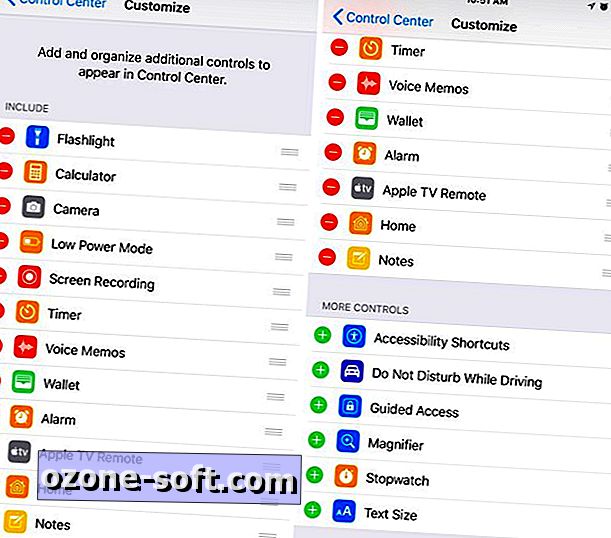
لتخصيص مركز التحكم ، افتح الإعدادات > مركز التحكم > تخصيص عناصر التحكم. ستظهر قائمة بالخيارات المتنوعة ، كل منها يحمل علامة "+" أو "" حمراء "خضراء" بجوارها.
اضغط على الأيقونة الخضراء لإضافة خيار ، أو الأيقونة الحمراء لإزالة خيار. استخدم مقبض مألوف من ثلاثة أسطر على الجانب الأيمن لإعادة ترتيب الخيارات. يمكنك التمرير سريعًا لأعلى من أسفل الشاشة في أي وقت لعرض التغييرات الخاصة بك ، ثم إجراء مزيد من التعديلات حسب الحاجة.
القائمة الكاملة لعناصر التحكم الاختيارية التي يمكنك إضافتها حاليًا إلى Control Center هي:
- اختصارات الوصول
- إنذار
- آبل التلفزيون عن بعد
- آلة حاسبة
- الة تصوير
- لا تزعج أثناء القيادة
- مصباح يدوي
- وصول تسترشد
- الصفحة الرئيسية
- وضع الطاقة المنخفضة
- المكبر
- ملاحظات
- تسجيل الشاشة
- ساعة التوقيف
- حجم الخط
- مؤقت
- المذكرات الصوتية
- محفظة نقود
كما ترى ، فإن ذلك يتجاوز إعداد الموسيقى القياسي وإعدادات اتصال الجهاز كما كان يمكن الوصول إليها مسبقًا في Control Center.
إذا قمت بإضافة عناصر تحكم أكثر مما يمكن احتواؤه على شاشة جهاز iOS الخاص بك ، فيمكنك التمرير لأسفل لعرض المزيد.
الضغط لفترة طويلة أو قوة اللمس
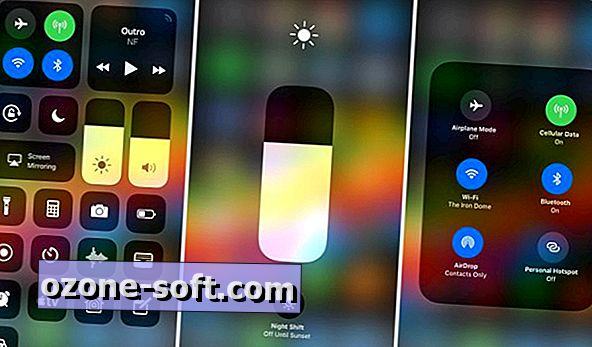
بالطبع ، الاختصارات الجديدة هي إضافات موضع ترحيب. ومع ذلك ، أضافت شركة Apple المزيد من الوظائف إلى مركز التحكم أكثر من مجرد زر اختصار للتطبيق أو إعدادات بسيطة. بصرف النظر عما إذا كان لديك Force Touch ، فإن معظم اختصارات Control Center توفر ميزات إضافية إذا كنت تضغط طويلاً أو تضغط على الشاشة.
على سبيل المثال ، إذا كان جهازك يحتوي على Force Touch ، فاضغط على Control Timer لإنشاء مؤقت لفترة زمنية محددة. أو اضغط طويلاً على عنصر التحكم في السطوع لإجراء ضبط وتحكم في Night Shift.
الضغط على مربع الاتصال ، لعدم وجود مصطلح رسمي ، سوف تكشف عن إعدادات AirDrop و Hotspot الشخصية.
وبعبارة أخرى ، عند إضافة اختصار إلى "مركز التحكم" ، لا تأخذها على حقيقتها. استخدم Force Touch أو اضغط باستمرار على أيقونة للكشف عن المزيد من الإعدادات.














ترك تعليقك